Sådan ændres eller gendanner du standardplaceringen af kamerarullemappen i Windows 10

Denne vejledning viser dig, hvordan du ændrer eller gendanner standardplaceringen af kamerarullemappen i Windows 10.
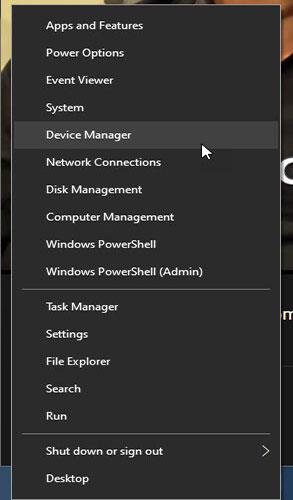
Hvis den seneste Nvidia-driver forårsager problemer, skal du følge trinene i denne artikel for at rulle driveren tilbage i Windows 10 .
Hvorfor skal du rulle Nvidia-grafikdrivere tilbage?
Hvis du har et Nvidia grafikkort, er det ret almindeligt at opdatere drivere jævnligt. Selvom almindelige grafikdriveropdateringer er gode og endda nødvendige for at få mest muligt ud af GPU'en, kan der være modsatte situationer.
For eksempel er den nye driver muligvis ikke kompatibel med din specifikke CPU , eller den kan introducere nye fejl, der forårsager ydeevneforringelse på nogle eller alle spil og andre opgaver, såsom videoredigering .
Ikke kun det, nogle problemer i nye drivere kan også medføre uventede problemer, der forårsager BSoD-fejl . Kort sagt, mens regelmæssige driveropdateringer er gode, er det vigtigt at give den nye opdatering lidt tid til at modnes, før du installerer den.
Men hvis du har installeret en ny Nvidia-driveropdatering, og den giver problemer, eller hvis den eller de nye funktioner ikke er til din smag, kan du nemt rulle Nvidia-driveropdateringen tilbage.
Lad Quantrimang i denne enkle vejledning vise dig trinene til tilbagerulning af Nvidia-driveropdateringer i Windows 10.
Trin til tilbagerulning af Nvidia-driveropdateringer
Du kan gendanne Nvidia-driveropdateringer fra Windows Enhedshåndtering . Sådan gør du.
1. Først skal du højreklikke på menuen Start. Denne handling åbner Power User-menuen. Fra denne menu skal du vælge indstillingen "Enhedshåndtering" .
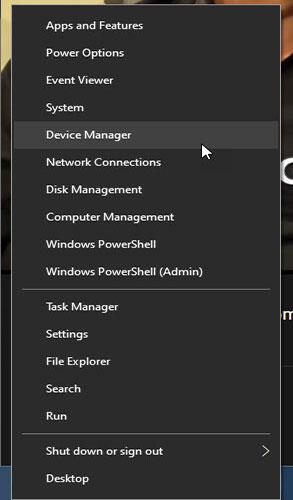
Åbn Enhedshåndtering
2. Når du har åbnet Enhedshåndtering , skal du dobbeltklikke på "Skærmadaptere" . Det er her, du finder Nvidia-driverafsnittet.
3. Dobbeltklik på Nvidia-driveren i afsnittet Skærmadaptere . Afhængigt af den model af Nvidia-grafikkort du har, kan du se en anden post. Derudover, hvis du har flere grafikdrivere, kan du muligvis se flere poster her.
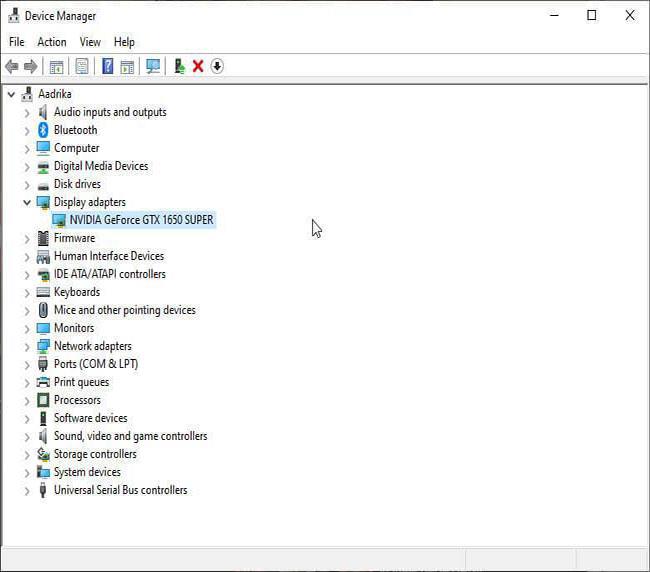
Dobbeltklik på Nvidia-driveren
4. Klik på fanen "Driver" i egenskabsvinduet .
5. Når du er på fanen Driver , skal du klikke på knappen "Rul driver tilbage" .
6. Windows beder dig muligvis om bekræftelse. Vælg en af mulighederne, afhængigt af din situation, og klik på knappen "Ja". Hvis du ikke ønsker det, behøver du ikke vælge nogen muligheder.
Så snart du klikker på denne knap, begynder Windows at gendanne den tidligere version af Nvidia-driveren. Hele processen kan tage et par minutter, og systemet kan genstarte sig selv flere gange.
Når tilbagerulningsprocessen er afsluttet, og systemet er genstartet, kan du bruge computeren som normalt.
Hvis du vil, kan du også konfigurere Windows 10 til at stoppe med at opdatere drivere automatisk . På den måde behøver du ikke bekymre dig om, at Windows 10 automatisk installerer nye grafikdriverversioner.
Stopning af automatiske driveropdateringer er ikke et obligatorisk krav, det er bare et nyttigt tip, hvis du under ingen omstændigheder vil installere nye driveropdateringer automatisk.
Bemærk : Hvis knappen "Roll Back Driver" er nedtonet, dvs. hvis du ikke kan klikke på den, har Windows sandsynligvis ikke en tidligere version. I disse tilfælde skal du helt afinstallere driveren i fejlsikret tilstand og derefter geninstallere den normalt.
Denne vejledning viser dig, hvordan du ændrer eller gendanner standardplaceringen af kamerarullemappen i Windows 10.
Ved at reducere størrelsen og kapaciteten af billeder bliver det nemmere for dig at dele eller sende dem til nogen. Især på Windows 10 kan du batch-ændre størrelsen på billeder med nogle få enkle trin.
Hvis du ikke behøver at vise nyligt besøgte varer og steder af sikkerheds- eller privatlivsmæssige årsager, kan du nemt slå det fra.
Ét sted til at styre mange operationer direkte på proceslinjen.
På Windows 10 kan du downloade og installere gruppepolitikskabeloner til at administrere Microsoft Edge-indstillinger, og denne vejledning viser dig processen.
Proceslinjen har begrænset plads, og hvis du regelmæssigt arbejder med flere apps, kan du hurtigt løbe tør for plads til at fastgøre flere af dine yndlingsapps.
Statuslinjen i bunden af File Explorer fortæller dig, hvor mange elementer der er inde i og valgt for den aktuelt åbne mappe. De to knapper nedenfor er også tilgængelige i højre side af statuslinjen.
Microsoft har bekræftet, at den næste store opdatering er Windows 10 Fall Creators Update. Sådan opdaterer du operativsystemet tidligt, før virksomheden officielt lancerer det.
Indstillingen Tillad vækningstimere i Strømstyring giver Windows mulighed for automatisk at vække computeren fra dvaletilstand for at udføre planlagte opgaver og andre programmer.
Windows Security sender meddelelser med vigtige oplysninger om din enheds sundhed og sikkerhed. Du kan angive, hvilke notifikationer du ønsker at modtage. I denne artikel vil Quantrimang vise dig, hvordan du slår meddelelser til eller fra fra Windows Security Center i Windows 10.
Du kan også lide, at et klik på proceslinjeikonet fører dig direkte til det sidste vindue, du havde åbent i appen, uden behov for et miniaturebillede.
Hvis du vil ændre den første dag i ugen i Windows 10, så den matcher det land, du bor i, dit arbejdsmiljø eller for bedre at administrere din kalender, kan du ændre det via appen Indstillinger eller Kontrolpanel.
Fra og med din telefon-app version 1.20111.105.0 er der tilføjet en ny indstilling for flere vinduer, som giver dig mulighed for at aktivere eller deaktivere for at advare dig, før du lukker flere vinduer, når du afslutter din telefon-app.
Denne vejledning viser dig, hvordan du aktiverer eller deaktiverer Win32 lange stier-politikken for at have stier længere end 260 tegn for alle brugere i Windows 10.
Tilmeld dig Tips.BlogCafeIT for at lære, hvordan du deaktiverer foreslåede programmer (Foreslåede apps) på Windows 10 i denne artikel!
I dag får batteriet til at tømmes hurtigt ved at bruge mange programmer til bærbare computere. Dette er også en af grundene til, at computerbatterier hurtigt bliver slidt op. Nedenfor er de mest effektive måder at spare batteri på Windows 10, som læsere bør overveje.
Hvis du vil, kan du standardisere kontobilledet for alle brugere på din pc til standardkontobilledet og forhindre brugere i at kunne ændre deres kontobillede senere.
Er du træt af, at Windows 10 irriterer dig med "Få endnu mere ud af Windows"-startskærmen, hver gang du opdaterer? Det kan være nyttigt for nogle mennesker, men også hæmmende for dem, der ikke har brug for det. Sådan slår du denne funktion fra.
Hvis du har en kraftfuld pc eller ikke har mange opstartsprogrammer i Windows 10, så kan du prøve at reducere eller endda deaktivere Startup Delay helt for at hjælpe din pc med at starte hurtigere.
Microsofts nye Chromium-baserede Edge-browser dropper understøttelse af EPUB e-bogsfiler. Du skal bruge en tredjeparts EPUB-læserapp for at se EPUB-filer på Windows 10. Her er nogle gode gratis muligheder at vælge imellem.
Kiosktilstand på Windows 10 er en tilstand til kun at bruge 1 applikation eller kun få adgang til 1 websted med gæstebrugere.
Denne vejledning viser dig, hvordan du ændrer eller gendanner standardplaceringen af kamerarullemappen i Windows 10.
Redigering af værtsfilen kan medføre, at du ikke kan få adgang til internettet, hvis filen ikke er ændret korrekt. Den følgende artikel vil guide dig til at redigere værtsfilen i Windows 10.
Ved at reducere størrelsen og kapaciteten af billeder bliver det nemmere for dig at dele eller sende dem til nogen. Især på Windows 10 kan du batch-ændre størrelsen på billeder med nogle få enkle trin.
Hvis du ikke behøver at vise nyligt besøgte varer og steder af sikkerheds- eller privatlivsmæssige årsager, kan du nemt slå det fra.
Microsoft har netop udgivet Windows 10 Anniversary Update med mange forbedringer og nye funktioner. I denne nye opdatering vil du se en masse ændringer. Fra Windows Ink stylus-understøttelse til Microsoft Edge-browserudvidelsesunderstøttelse er Start Menu og Cortana også blevet væsentligt forbedret.
Ét sted til at styre mange operationer direkte på proceslinjen.
På Windows 10 kan du downloade og installere gruppepolitikskabeloner til at administrere Microsoft Edge-indstillinger, og denne vejledning viser dig processen.
Dark Mode er en mørk baggrundsgrænseflade på Windows 10, der hjælper computeren med at spare batteristrøm og reducere påvirkningen af brugerens øjne.
Proceslinjen har begrænset plads, og hvis du regelmæssigt arbejder med flere apps, kan du hurtigt løbe tør for plads til at fastgøre flere af dine yndlingsapps.






















